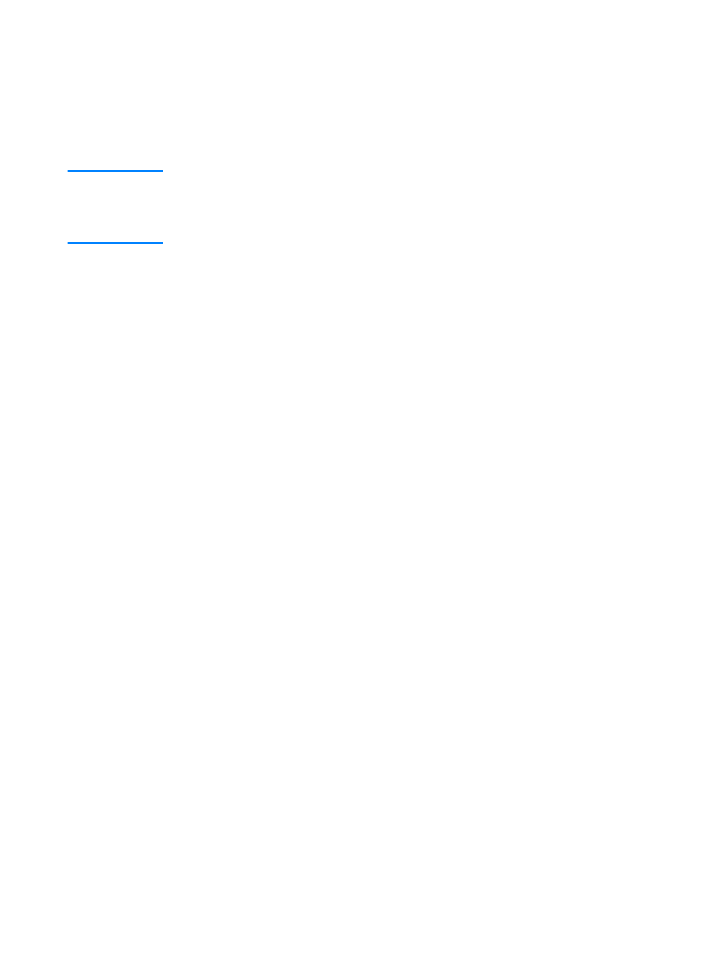
Recursos do dispositivo HP LaserJet
Configuração e utilitário HP LaserJet
A Configuração do dispositivo HP LaserJet e do HP LaserJet Utility
dá acesso a vários recursos.
Nota
As configurações do driver de impressora e do aplicativo de software
substituem as configurações feitas no utilitário de configuração. As
configurações do aplicativo de software substituem as configurações
do driver de impressora.
Acesso à Configuração do dispositivo HP LaserJet ou
ao HP LaserJet Utility
Windows
1.
Selecione Iniciar e Programas.
2.
Escolha HP LaserJet 2200 e, em seguida, selecione Ferramentas.
3.
Escolha Configuração do dispositivo HP LaserJet.
Macintosh
1.
Abra a pasta HP LaserJet.
2.
Clique duas vezes em HP LaserJet Utility.
3.
Selecione Printer (Impressora).
4.
Escolha Settings (Configurações) para modificar os padrões
da impressora.
Relatório de configuração
Imprime uma lista de configurações atuais da impressora, recursos
disponíveis e opções instaladas.
Página de demonstração
Imprima essa página para verificar rapidamente se a impressora está
configurada e imprimindo corretamente.
Lista de fontes PCL
Imprime uma lista de todas as fontes PCL e PCL-XL disponíveis que
estão atualmente instaladas na impressora, incluindo qualquer Dual
In-line Memory Module (Módulo de memória em série duplo) (DIMM)
ou fontes carregadas permanentemente.
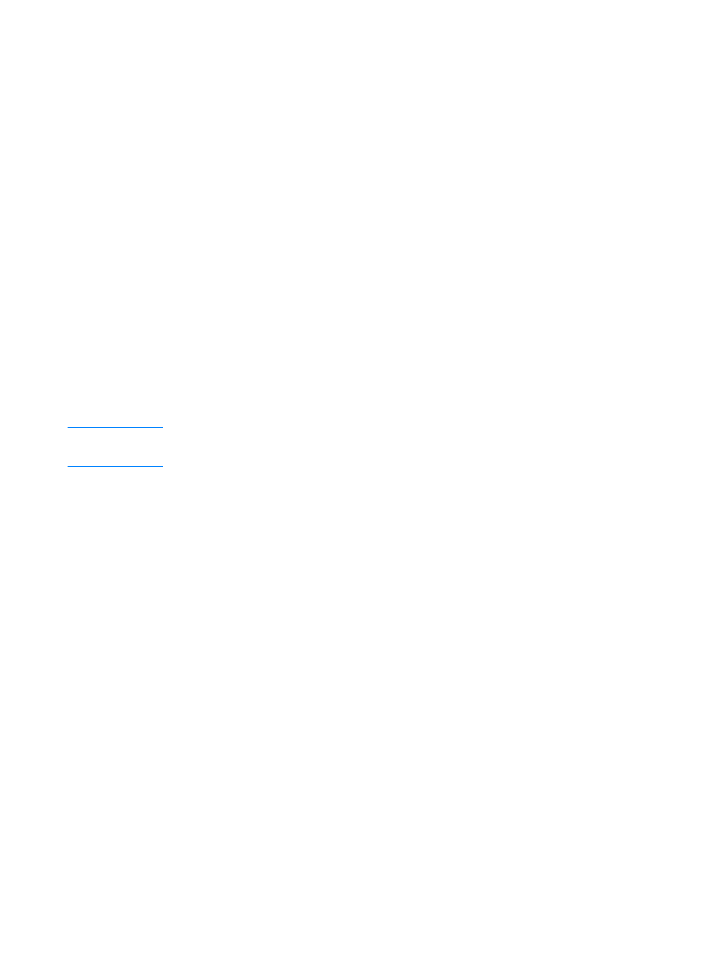
PG
Capítulo 2 Operações de impressão 61
Idioma
Clique na seta para baixo e selecione o idioma (por exemplo,
inglês, francês, alemão) que deseja usar nos relatórios gerados
pelo dispositivo, como o relatório de configuração e a página
de demonstração.
Bloqueio de bandeja
O Bloqueio de bandeja é um recurso que permite “bloquear” uma
bandeja de modo que a única vez que impressora puxará papel daquela
bandeja será quando ela for especificamente solicitada ou se uma
substituição de bandeja for solicitada e todas as bandejas bloqueadas
estiverem vazias. Isso é útil quando se deseja colocar papel especial
em uma bandeja, como papel timbrado. Por exemplo, se você estiver
usando “Primeira bandeja disponível” para a origem do papel e bloquear
a Bandeja 1, a impressora puxará apenas das bandejas restantes,
da Bandeja 2 ou da Bandeja 3 opcional, se estiver instalada. É possível
ainda imprimir a partir da bandeja bloqueada, mas é preciso especificar
a origem. Consulte Seleção de uma origem de papel.
Nota
O recurso não permitirá o bloqueio de todas as bandejas. Uma delas
deve estar “desbloqueada”.
Windows
1.
Execute a Configuração do dispositivo HP LaserJet ou o
HP Web JetAdmin.
2.
Na guia Configurar bandeja, selecione a bandeja que
deseja bloquear.
Macintosh
Para computadores Macintosh, essa configuração está disponível
no Utilitário HP LaserJet. (Consulte Acesso à Configuração do
dispositivo HP LaserJet ou ao HP LaserJet Utility.)
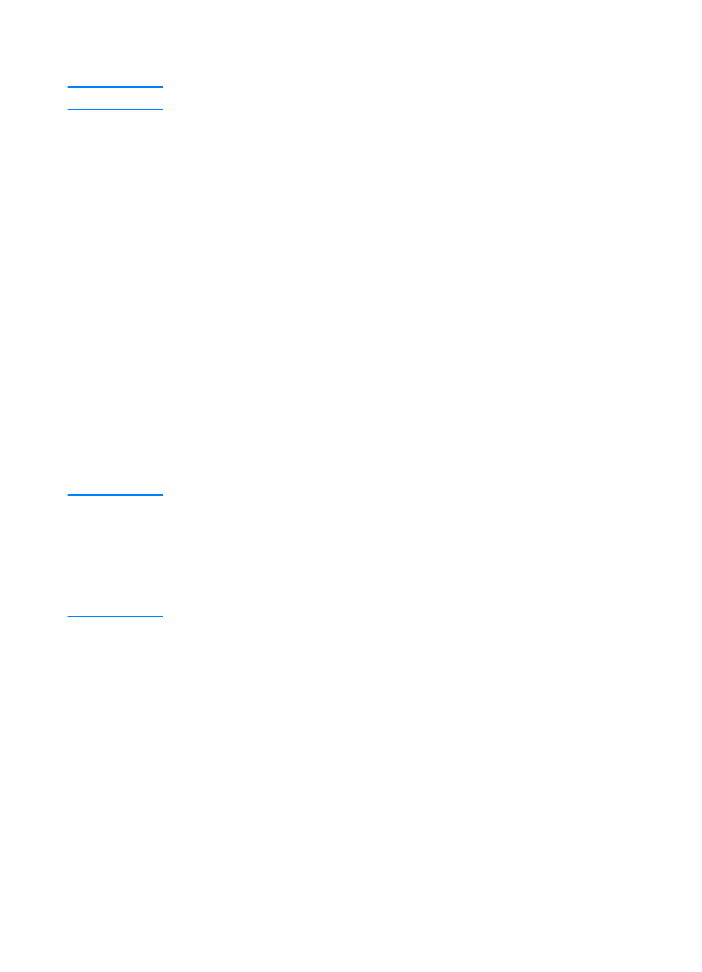
62 Capítulo 2 Operações de impressão
PG
Impressão por tamanho de papel
Nota
Para imprimir pelo tipo de papel, consulte Bloqueio de bandeja.
Você pode configurar a impressora para selecionar o papel por tamanho
(como letter ou A4), oposto à origem (uma bandeja de papel).
Se usar freqüentemente vários tamanhos diferentes de papel e as
bandejas forem configuradas corretamente usando a Configuração
do dispositivo HP LaserJet, não será necessário verificar qual
tamanho está carregado em cada bandeja antes da impressão.
Para imprimir por tamanho de papel, faça o seguinte:
1.
Verifique se as bandejas estão ajustadas e carregadas
corretamente. (Consulte as seções sobre carregamento de papel,
iniciando com Carregamento do meio de impressão na Bandeja 1.)
2.
Na guia Configurar bandeja na Configuração do dispositivo
HP LaserJet, selecione o tamanho do papel para cada bandeja.
3.
No software ou no driver de impressora, selecione o tamanho
desejado de papel. Em um aplicativo Windows, clique em
Arquivo e selecione Configurar página (software) ou clique
em Arquivo e selecione Imprimir e, em seguida, Propriedades
(driver de impressora).
Nota
As configurações de tamanho também podem ser feitas a partir do
HP Web JetAdmin. Consulte HP Web JetAdmin.
As configurações do driver de impressora e do aplicativo de software
substituem as configurações feitas no utilitário de configuração. As
configurações do aplicativo de software substituem as configurações
do driver de impressora.
Salvar configurações em um arquivo
Esse recurso permite que as configurações do dispositivo atual
sejam facilmente salvas em um arquivo e restauradas mais tarde,
se desejado. Clique nesse botão para salvar as configurações
atualmente exibidas em todas as guias em um arquivo.
Recuperar configurações de um arquivo
Clique nesse botão para recuperar um conjunto de configurações
de dispositivo previamente armazenadas a partir de um arquivo.
Após recuperá-las, clique em OK ou em Aplicar para atualizar todas
as configurações no dispositivo com os valores recuperados.
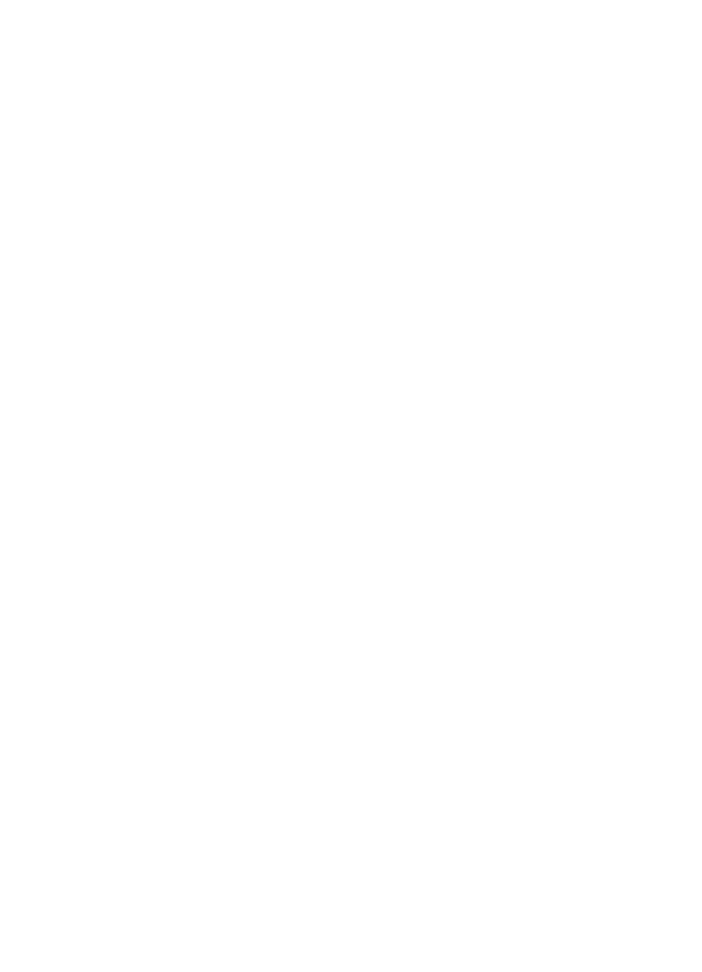
PG